OKO prednosti i nedostatci Oko macOS-a se može dugo raspravljati, ali najbolji način da se shvate je da ga sami isprobate. Da biste to učinili, uopće nije potrebno kupovati skupu opremu - možete koristiti jedan od nekoliko emulatora predstavljenih u nastavku.
Strogo govoreći, na sustavu Windows 10 ne postoji punopravni macOS emulator u doslovnom smislu riječi: Appleov operativni sustav ima sistemske zahtjeve usporedive s ovim OS-om, zbog čega će emulator, ako se pojavi, za rad trebati moćan hardver. No, uvijek možete koristiti pokretač virtualnih strojeva, kojih ima dva: Oracle Virtualbox i VMware Workstation Player. Krenimo od potonjeg.
VMware Player za radne stanice
VMware rješenje, besplatno za nekomercijalnu upotrebu, poznato je po bogatoj instalaciji gostiju i iskustvu. Općenito, sučelje ovog programa izgleda promišljenije i prikladnije za krajnjeg korisnika.
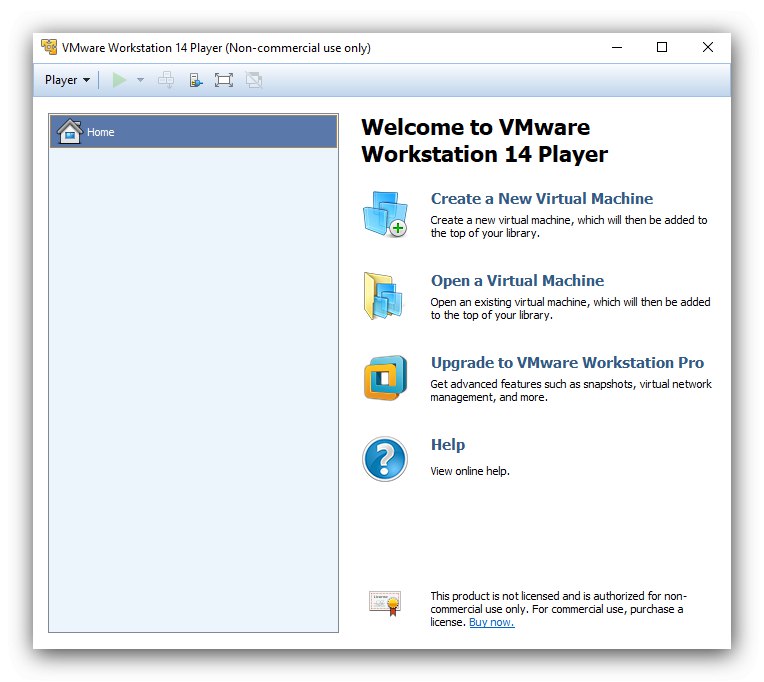
Program je jednostavan za konfiguriranje i upotrebu, ali nema ruske lokalizacije. Za razliku od Virtualboxa, o kojem ćemo kasnije razgovarati, dotični vam program omogućuje stvaranje novog virtualnog stroja bez instaliranja OS-a, što je potrebno za neke određene verzije operativnog sustava "apple". Također možete definirati dinamički virtualni pogon ili ga napraviti u komadima.
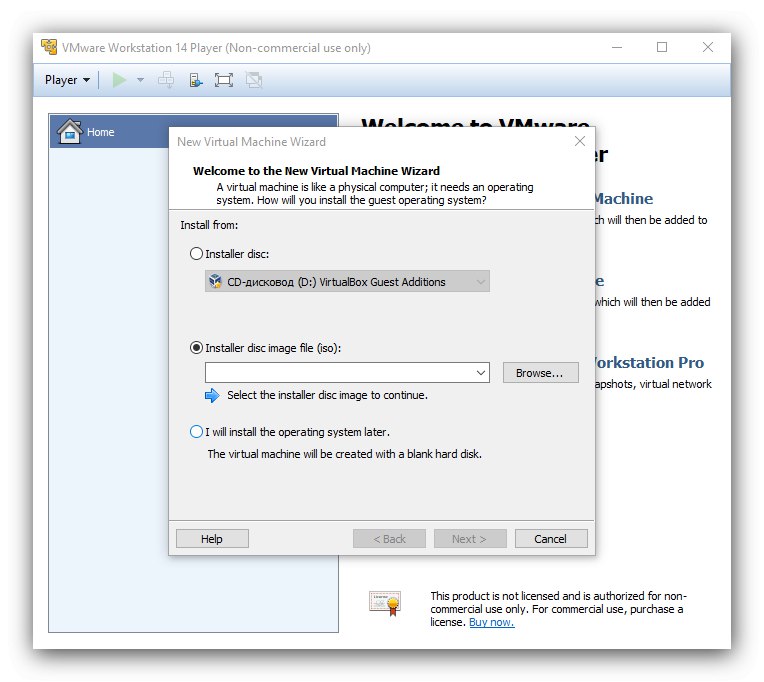
Osim toga, u prilog VMware-u govori i poboljšana podrška trodimenzionalne grafike i alata za programere u usporedbi s konkurencijom. Međutim, nećete moći koristiti funkciju stvaranja virtualnog okruženja pomoću predloška za macOS, sve treba konfigurirati ručno. Korisnicima će ovdje biti korisno sami unijeti ID procesora, što je važno za korisnike računala s AMD procesorima koje Apple ne podržava.
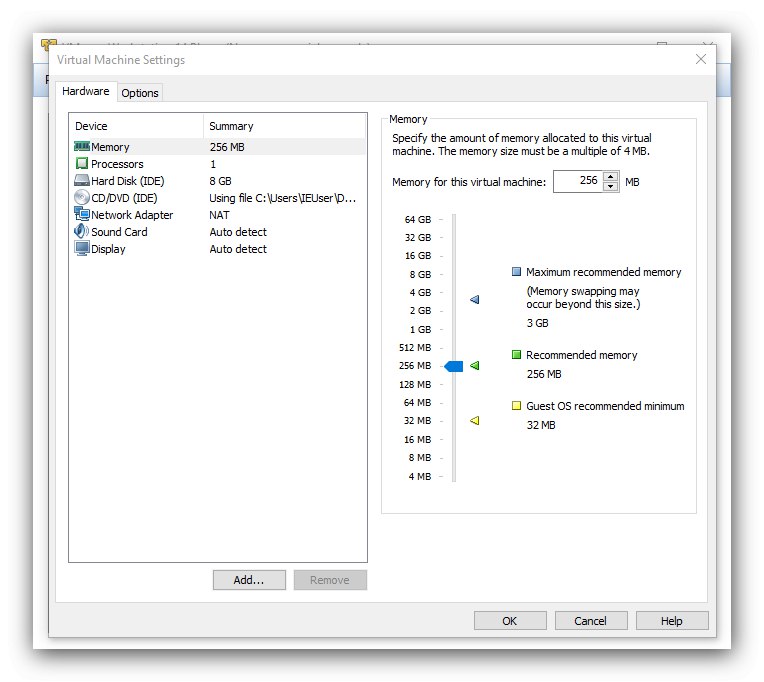
Ako govorimo o nedostacima, onda, nažalost, jesu. Uz nedostatak ruskog jezika u sučelju i nemogućnost izrade po predlošku, napominjemo i nedostatak funkcije snimke (dostupna u plaćenoj Pro verziji) te probleme s pokretanjem macOS-a na računalima s AMD procesorom.
Preuzmite VMware Workstation Player sa službenog web mjesta
Oracle VirtualBox
Oracleov VirtualBox alat poznatiji je u CIS-u od prethodnog rješenja i stoga je popularniji. Prvi razlog njegove popularnosti je model distribucije aplikacija i otvoreni kod. Druga je cjelovita i visokokvalitetna lokalizacija na ruski jezik.
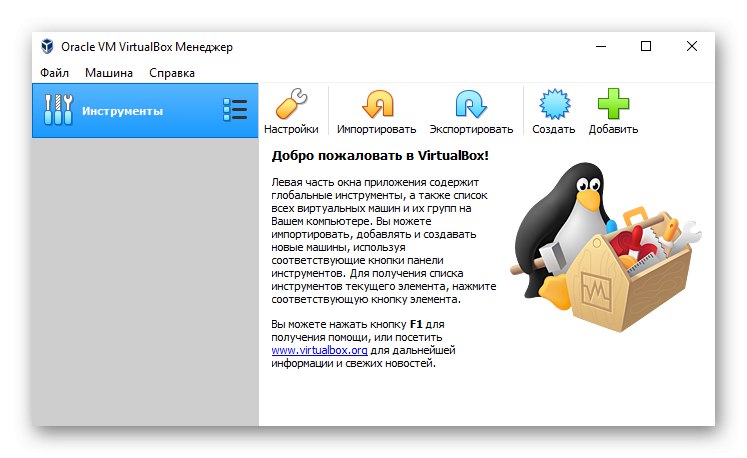
Predmetno rješenje povoljno se uspoređuje s VMware Workstation Playerom sa službenom podrškom za macOS - međutim, samo na hostovima s drugačijim sustavom od Applea. Međutim, u verziji za Windows 10 instalacija "jabuka" moguća je bez većih poteškoća, ali u ovom slučaju nemojte se nadati da ćete dobiti podršku na službenoj web stranici Oracle. Točnije, podržana verzija MacOS-a ograničena je na Snow Leopard ili High Sierra na 32- ili 64-bitnim verzijama Windowsa, ali najnovija Catalina također se može instalirati, iako ne bez poteškoća.
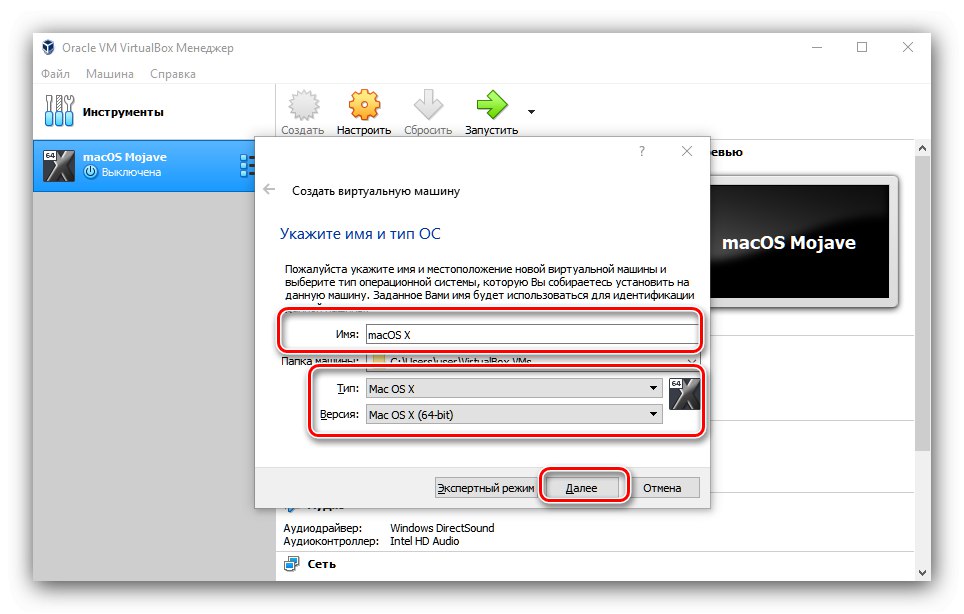
Pročitajte također: Instaliranje macOS-a na VirtualBox
VirtualBox ima mnogo finih postavki u kojima će se početnik vjerojatno zbuniti, ali stručnjak će moći fino konfigurirati okruženje prema svojim potrebama. Za one koji se nisu navikli zamarati konfiguracijom, postoji mogućnost učitavanja gotovog stroja i uvoza u program, što je ponekad jedini izlaz za korisnike nekih specifičnih konfiguracija računala.
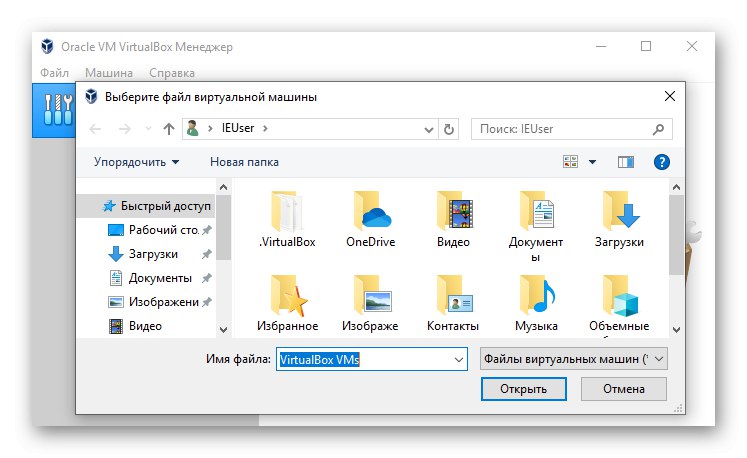
Govoreći o minusima, spomenimo nestabilnost - oni pokušavaju izdati dobro provjerene verzije za izdanje, ali ponekad se dogodi i preklapanje. Također primjećujemo poteškoće u instaliranju macOS-a: ako se u VMware-u sve može unaprijed registrirati u opcijama samog programa, tada u VirtualBoxu ne možete bez korištenja naredbenog retka. Također, nije podržan rad s 3D grafikom u virtualnom okruženju s Apple OS-om.
Zaključak
Tako smo se upoznali s dva rješenja za oponašanje macOS-a na sustavu Windows 10. Kao što vidite, ni jedno ni drugo ne pružaju punopravno iskustvo korištenja macOS-a, međutim, virtualni su strojevi dovoljni da provjere je li korisnik spreman prebaciti se na uređaj s ovim sustavom.